Cansado dessa mensagem de erro "FullTrustNotifier.exe" aparecendo todos os dias sem motivo? Você não é o único que está enfrentando isso!
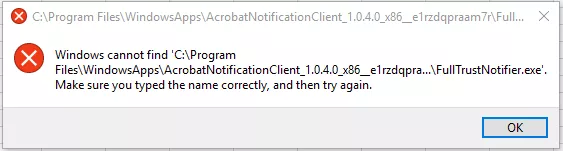
Sim, é tão irritante quanto parece. Ele aparece do nada, não diz muito e não vai embora facilmente.
Mas não se preocupe! Este guia explorará algumas maneiras rápidas e fáceis de corrigir esse erro. Você não precisa ser um especialista em tecnologia para se livrar. Mas antes de pularmos para as correções, vamos entender o que realmente é esse erro.
Parte 1. O Que é, e Como Corrigir o Erro FullTrustNotifier.exe?
Primeiro, você precisa entender que FullTrustNotification.exe não é um arquivo de sistema do Windows. É basicamente um gerenciador de notificações para o Adobe Acrobat. Você pode dizer que é uma pequena ferramenta que envia notificações como atualizações ou alertas da Adobe. Este arquivo é executado silenciosamente em segundo plano, e é por isso que ninguém o percebe.
No entanto, às vezes, ele age. Pode ser devido a qualquer coisa, talvez após uma atualização do Windows ou quando alguns arquivos são corrompidos. É quando o erro começa a aparecer repetidamente, mesmo que você reinstale as coisas ou tente excluí-las. Portanto, não é perigoso. Mas sim, é irritante quando não funciona direito.
Agora que exploramos o que é FullTrustNotifier.exe, vamos explorar por que isso ocorre!
Parte 2. Por Que Tenho um Erro "FullTrustNotifier.exe" e Como Corrigir o Erro FullTrustNotifier.exe?
Não há nenhum motivo específico que possa causar esse erro. O exe FullTrustNotifier pode ocorrer devido a vários motivos. Esta seção explorará algumas das causas comuns.
Problemas de Software:
Este é o motivo mais comum. O erro geralmente começa após uma atualização, especialmente do Adobe Acrobat. Às vezes, a atualização não é instalada corretamente ou uma versão mais antiga entra em conflito com a nova. A Adobe fica confusa e o arquivo FullTrustNotifier falha ou falha de ignição. É quando o pop-up aparece de novo e de novo.
Problemas de Chave do Registro:
O registro do Windows é como o livro de memórias do seu computador. Ele armazena configurações para quase todos os aplicativos, incluindo o Adobe Acrobat. Se uma chave do Registro vinculada ao exe FullTrustNotifier estiver ausente ou quebrada, o Windows não poderá iniciar a ferramenta corretamente. Mesmo reinstalar o software não ajudará em alguns casos.
Problemas com o Computador:
Às vezes, não é culpa da Adobe. Seu computador pode estar com pouca memória ou enfrentando erros de arquivo do sistema. O malware também pode mexer com arquivos e causar pop-ups estranhos como este. Ou talvez seu antivírus esteja bloqueando a ferramenta de notificação por engano. Então, sim, nem sempre é claro. Mas saber a causa ajuda você a escolher a solução certa.
É hora de seguir em frente e explorar as soluções!
Parte 3. Como corrigir o erro "FullTrustNotifier.exe" (5 maneiras)
Aqui estão cinco maneiras simples de corrigir o erro exe FullTrustNotifier:
1. Use a Alternativa do Adobe Acrobat
O UPDF é uma ótima alternativa ao Adobe Acrobat, especialmente se você precisar abrir um PDF rapidamente. Usando esta ferramenta, você não enfrentará o erro FullTrustNotifier.exe. Você pode abrir rapidamente seu PDF, visualizá-lo e editá-lo como quiser. A melhor parte? O UPDF é muito mais acessível que o Adobe. Você pode comprar uma licença e usá-la em várias plataformas.
Se você está se perguntando sobre os recursos, deixe-me dizer-lhe que o UPDF tem todos os recursos relacionados ao PDF que se poderia pedir. Clique aqui para verificar o plano de preços e, se parecer bom para você, baixe o UPDF agora e comece a editar seus PDFs.
Windows • macOS • iOS • Android Seguro 100%
Principal Recurso do UPDF
Aqui estão alguns dos principais recursos do UPDF:
- Editar PDFs: Adicione/altere texto, imagens e links em seu PDF.
- Anotar: Destaque, sublinhe e adicione notas adesivas e muito mais.
- Converter PDFs: Transforme seu PDF em Word, Excel, PowerPoint, imagens ou mais.
- Organizar páginas: Reorganize, gire, extraia, divida ou exclua páginas.
- Tecnologia OCR: Transforme PDFs digitalizados em arquivos pesquisáveis e editáveis.
- Preencher e Assinar Formulários: Preencha formulários PDF e adicione sua assinatura sem imprimir.
- Processamento em Lote: Converta ou organize vários PDFs de uma só vez.
- Arquivos Seguros: Adicione senhas, defina permissões e proteja seus PDFs.
Quer ver como o UPDF se compara ao Adobe Acrobat? Confira esta comparação completa: Adobe Acrobat vs UPDF.
Ainda não tem certeza se vale a pena? Leia esta análise detalhada da 4gnews: UPDF Review, e não perca o detalhamento do vídeo aqui.
Pronto para experimentar? Baixe o UPDF e comece em segundos.
Windows • macOS • iOS • Android Seguro 100%
2. Desinstale o Gerenciador de Notificações para Adobe Acrobat/Reader
Se você quiser continuar usando o Adobe Acrobat sem enfrentar o erro exe FullTrustNotifier, poderá desinstalar o Gerenciador de Notificações da Adobe. É o principal culpado que causa o problema. Se você está preocupado que isso afete o desempenho da Adobe, deixe-me dizer-lhe, não é essencial para usar o Acrobat. Assim, você não perderá nada importante.
Veja como você pode desinstalar o Gerenciador de Notificações do Adobe Acrobat:
- Clique na barra de pesquisa do Windows e digite "Gerenciador de notificações para Adobe/Acrobat Reader".
- Clique com o botão direito do mouse no aplicativo e clique em "Desinstalar". Um pop-up aparecerá. Clique em "Desinstalar" novamente e o aplicativo será removido do seu sistema.
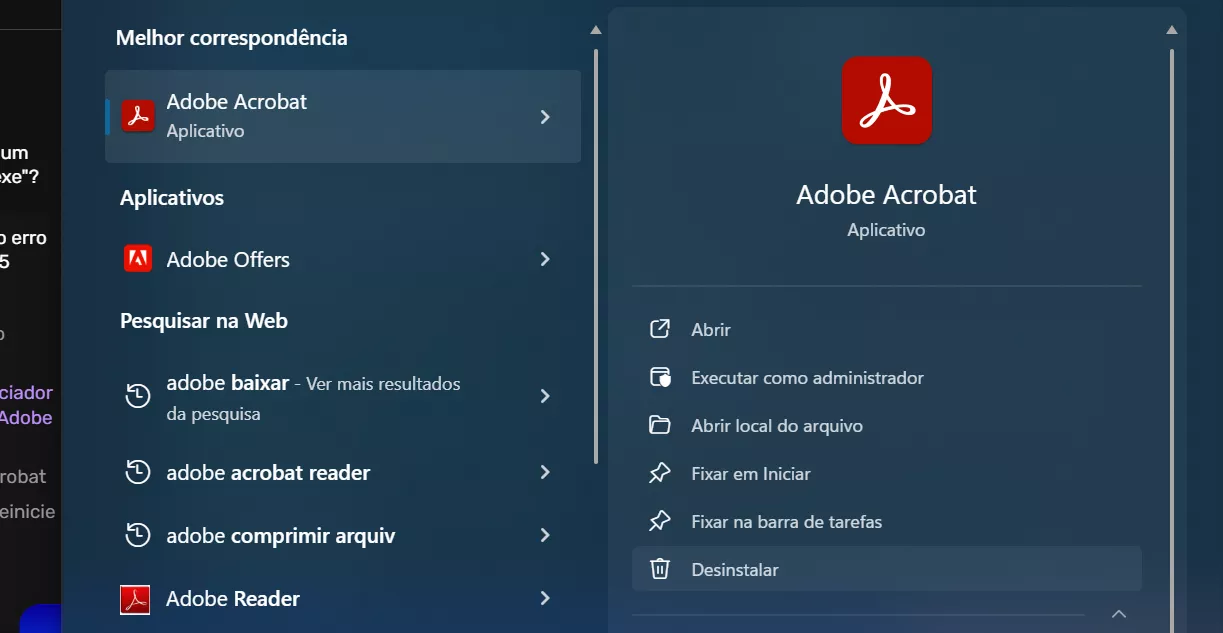
- Para remover a chave do registro, pressione as teclas "Windows + R" para abrir o comando Executar. Aqui, digite regedit e pressione Enter. Em seguida, siga o caminho abaixo:
HKEY_LOCAL_MACHINE\SOFTWARE\Adobe\Adobe Acrobat\DC\Installer\NotificationAppx
Em seguida, clique com o botão direito do mouse para excluí-lo.
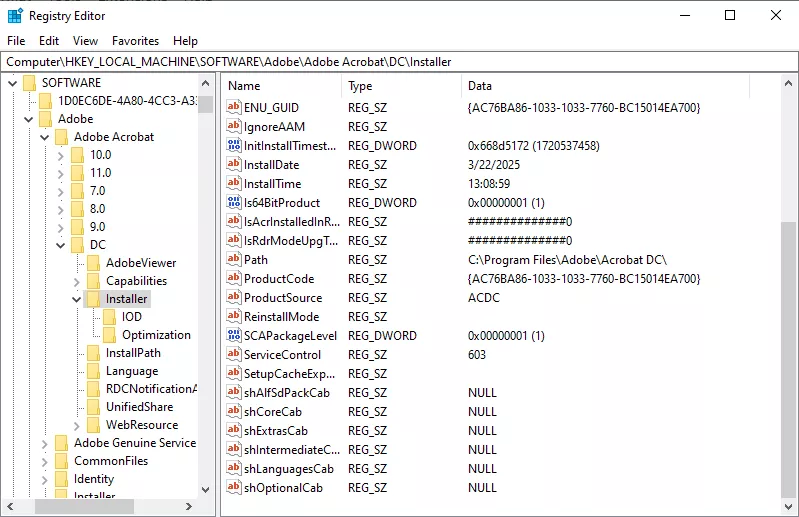
Se esse método não corrigir o erro, você pode tentar o próximo.
3. Repare o Adobe Acrobat
O erro exe FullTrustNotifier também pode ser causado por um aplicativo danificado. Às vezes, um arquivo desaparece ou é corrompido sem que você saiba. Você pode simplesmente reparar o aplicativo Adobe Acrobat e configurar as coisas novamente.
Veja como você pode reparar o aplicativo:
- Abra a barra de pesquisa do Windows, digite "Adicionar ou remover programas" e abra-a.
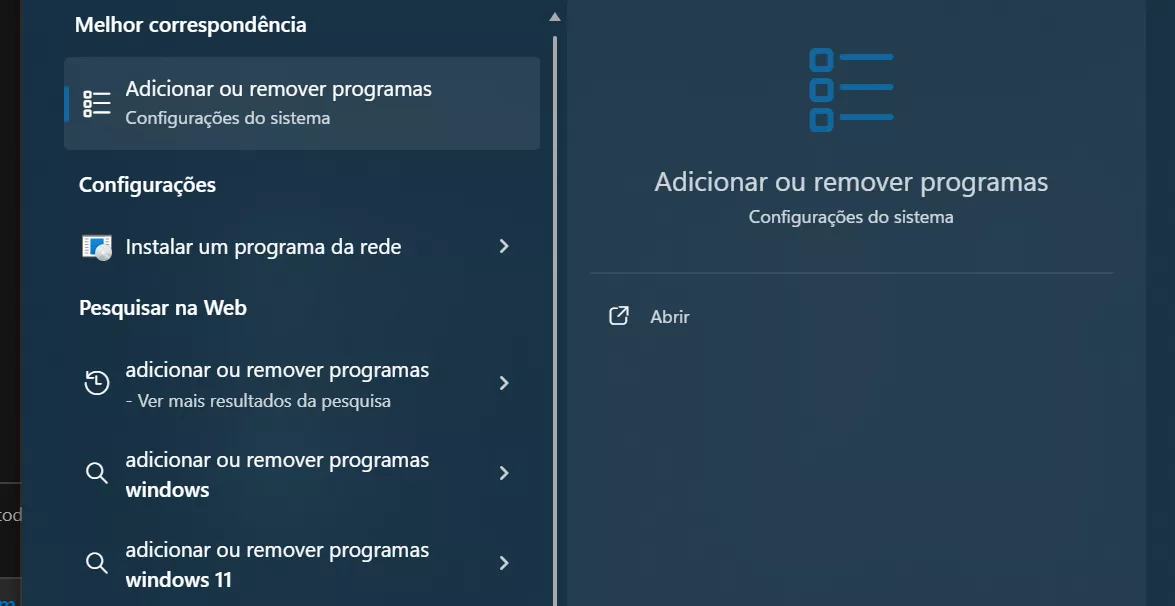
- Aqui, procure por "Adobe Acrobat" na lista de pesquisa e clique em "Modificar".
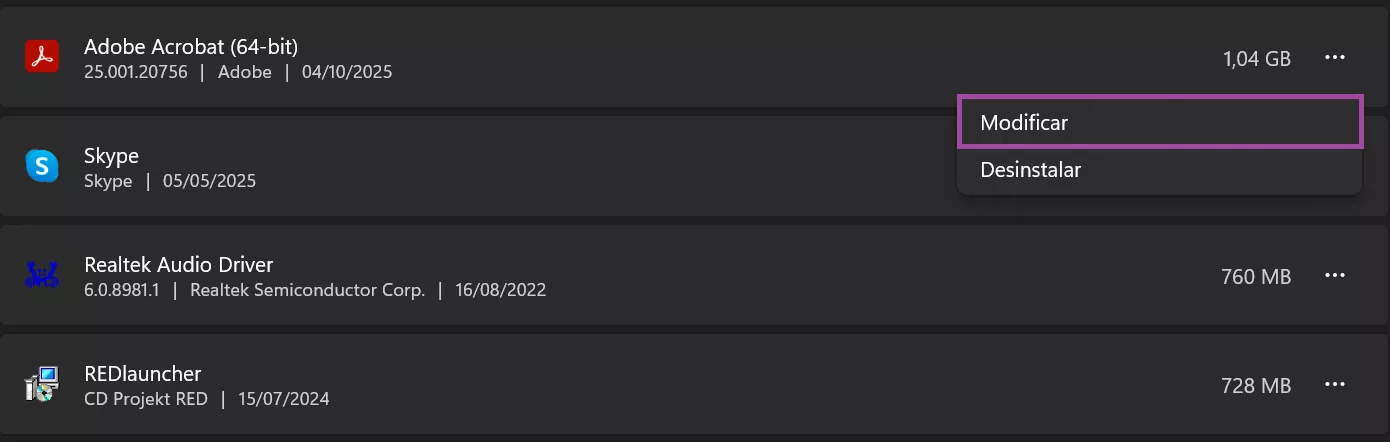
- Clique em "Avançar", selecione "Reparar" e clique em "Avançar" novamente. O sistema atualizará o aplicativo e fará as alterações necessárias nele.
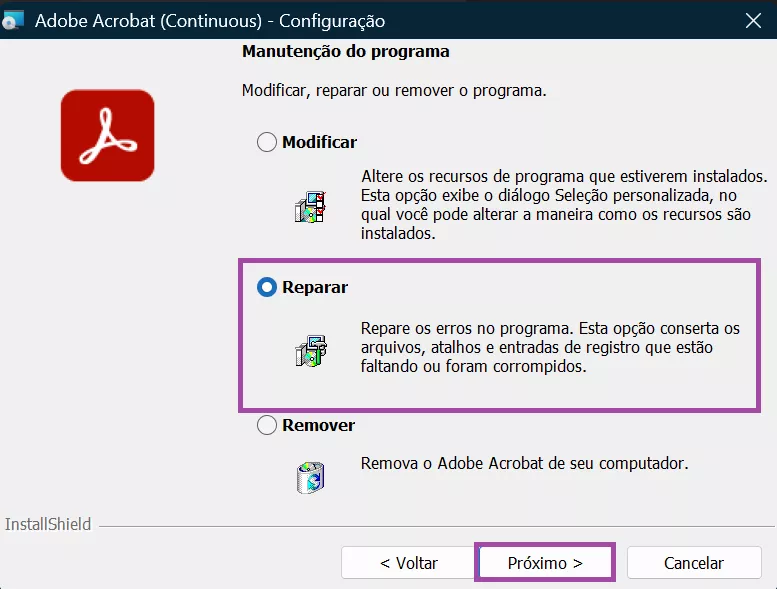
Depois de tentar essa correção, se o erro ainda aparecer, você pode tentar o próximo método.
4. Saia do Acrobat e Reinicie o Computador
Às vezes, o erro pode ocorrer devido a uma pequena falha - nada grave. O Acrobat pode não ter sido iniciado corretamente ou um processo em segundo plano travou. Sair do aplicativo e reiniciar o computador pode limpá-lo. É simples, mas funciona com mais frequência do que você imagina.
Veja como você pode sair do Acrobat:
- Pressione "Ctrl + Shift + Esc" para abrir o Gerenciador de Tarefas.
- Na guia "Processos", encontre "Adobe Acrobat/Acrobat Reader".
- Clique com o botão direito do mouse e escolha "Finalizar tarefa" para fechá-lo totalmente.
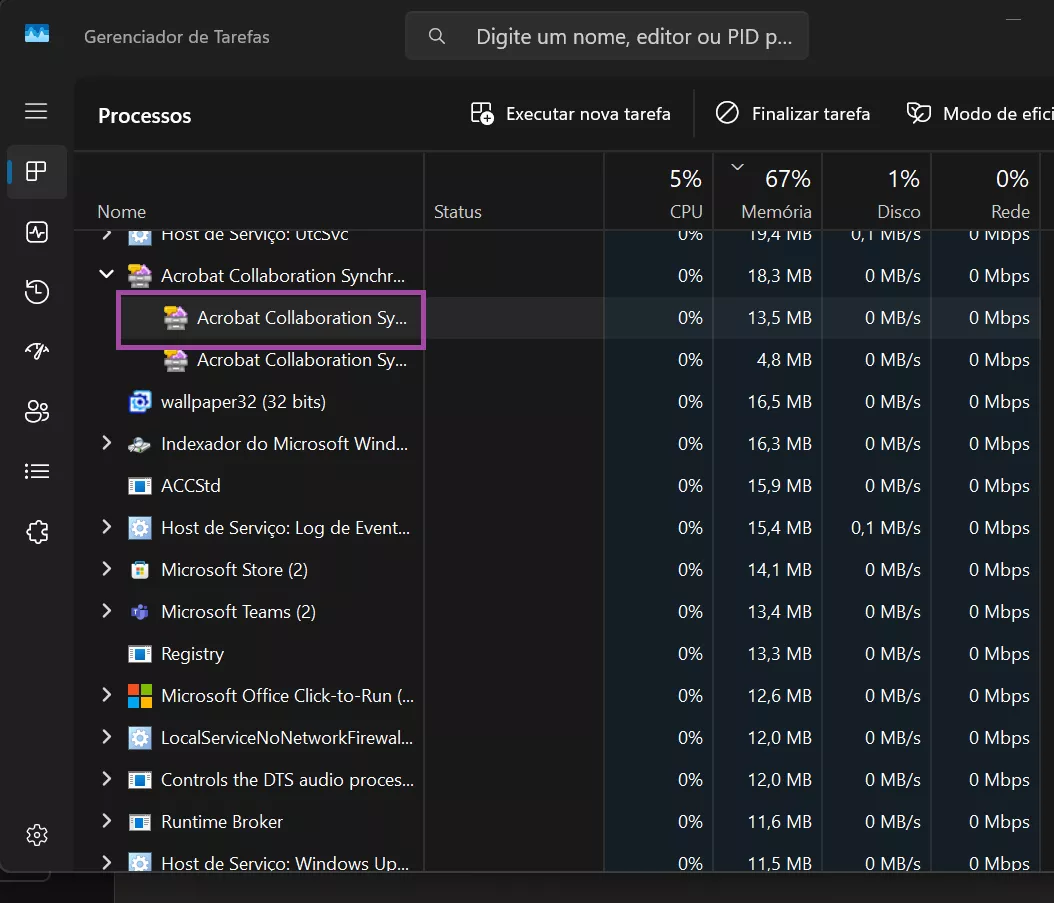
- Agora, feche o Gerenciador de Tarefas e vá para o menu "Iniciar" para reiniciar o computador.
Se o problema persistir, não se preocupe! Há mais um método que você pode tentar.
5. Reinstale o Adobe Acrobat
Se nada mais funcionasse, talvez fosse hora de último recurso. A reinstalação do Adobe Acrobat pode corrigir problemas ocultos que os reparos não tocam. Dá-lhe um novo começo com todos os arquivos certos no lugar. E geralmente esclarece erros teimosos como o FullTrustNotifier.exe.
Siga as etapas abaixo para reinstalar o Adobe Acrobat:
- Pressione as teclas "Windows + R", digite "appwiz.cpl" e pressione Enter.
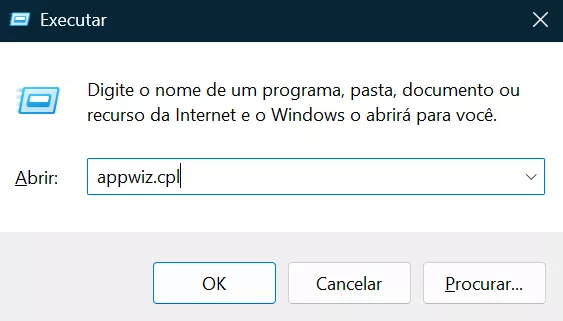
- Encontre "Adobe Acrobat/Adobe Acrobat Reader" na lista. Clique nele e selecione "Desinstalar" na parte superior.
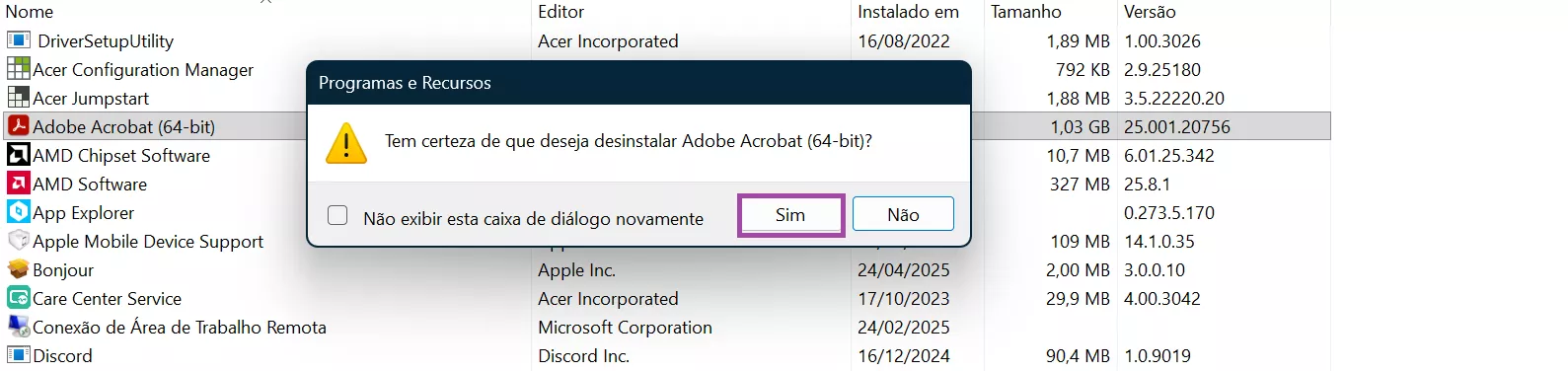
- Após a desinstalação, reinicie o computador. Em seguida, acesse o site oficial do Adobe Acrobat e baixe a versão mais recente do Acrobat ou Reader.
- Execute o instalador e siga as etapas para reinstalá-lo.
É isso! É assim que você pode corrigir o erro exe FullTrustNotifier em seu sistema.
Nota Final
Resumindo! O erro exe FullTrustNotifier pode ser uma verdadeira dor de cabeça. Ele aparece do nada e simplesmente não vai embora. Mas não se preocupe - você tem maneiras fáceis de corrigi-lo. Tente cada método, um por um, e o problema deve desaparecer em breve. E se você precisar abrir ou editar um PDF enquanto conserta as coisas, experimente o UPDF. É simples, rápido e funciona em qualquer dispositivo. Vá em frente e baixe o UPDF para começar.
Windows • macOS • iOS • Android Seguro 100%
 UPDF
UPDF
 UPDF para Windows
UPDF para Windows UPDF para Mac
UPDF para Mac UPDF para iPhone/iPad
UPDF para iPhone/iPad UPDF para Android
UPDF para Android UPDF AI Online
UPDF AI Online UPDF Sign
UPDF Sign Editar PDF
Editar PDF Anotar PDF
Anotar PDF Criar PDF
Criar PDF Formulário PDF
Formulário PDF Editar links
Editar links Converter PDF
Converter PDF OCR
OCR PDF para Word
PDF para Word PDF para Imagem
PDF para Imagem PDF para Excel
PDF para Excel Organizar PDF
Organizar PDF Mesclar PDF
Mesclar PDF Dividir PDF
Dividir PDF Cortar PDF
Cortar PDF Girar PDF
Girar PDF Proteger PDF
Proteger PDF Assinar PDF
Assinar PDF Redigir PDF
Redigir PDF Sanitizar PDF
Sanitizar PDF Remover Segurança
Remover Segurança Ler PDF
Ler PDF Nuvem UPDF
Nuvem UPDF Comprimir PDF
Comprimir PDF Imprimir PDF
Imprimir PDF Processamento em Lote
Processamento em Lote Sobre o UPDF AI
Sobre o UPDF AI Soluções UPDF AI
Soluções UPDF AI Guia do Usuário de IA
Guia do Usuário de IA Perguntas Frequentes
Perguntas Frequentes Resumir PDF
Resumir PDF Traduzir PDF
Traduzir PDF Converse com o PDF
Converse com o PDF Converse com IA
Converse com IA Converse com a imagem
Converse com a imagem PDF para Mapa Mental
PDF para Mapa Mental Explicar PDF
Explicar PDF Pesquisa Acadêmica
Pesquisa Acadêmica Pesquisa de Artigos
Pesquisa de Artigos Revisor de IA
Revisor de IA Escritor de IA
Escritor de IA  Assistente de Tarefas com IA
Assistente de Tarefas com IA Gerador de Questionários com IA
Gerador de Questionários com IA Resolutor de Matemática com IA
Resolutor de Matemática com IA PDF para Word
PDF para Word PDF para Excel
PDF para Excel PDF para PowerPoint
PDF para PowerPoint Guia do Usuário
Guia do Usuário Truques do UPDF
Truques do UPDF Perguntas Frequentes
Perguntas Frequentes Avaliações do UPDF
Avaliações do UPDF Centro de Download
Centro de Download Blog
Blog Sala de Imprensa
Sala de Imprensa Especificações Técnicas
Especificações Técnicas Atualizações
Atualizações UPDF vs. Adobe Acrobat
UPDF vs. Adobe Acrobat UPDF vs. Foxit
UPDF vs. Foxit UPDF vs. PDF Expert
UPDF vs. PDF Expert











Comunidade da Adobe